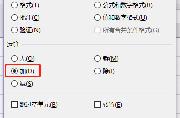Excel中如何设置数据有效性通过下拉框选择数据
打开对应的Excel文件,如下图所示,比如我们有性别和系别这两列相对取值比较固定,比如系别就是男或者女,在Sheet中的某块区域先输入男和女,以及系别信息,比如金融学、会计学等等,一般这些信息要放在sheet的最下方或者不会被用到的区域,然后隐藏掉,以免被误删或者修改,这里为了便于和大家说明就放在能够为大家所看到的地方了;

选中性别列,然后点击最上方菜单栏上的“数据”,然后点击下方工具栏上的“数据有效性”,如下图所示:

在弹出的“数据有效性”窗口中,点击“允许(A)”下方的下拉列表框,选择“序列”

然后在“来源(S)”下方点击右角的那个选择数据区域的图标来选择数据的来源,比如性别,我们就选中之前步骤1中输入男女的这块区域,最后点击“确定”按钮。

回到Sheet表中,可以看到在性别列对应的单元格中,可以直接从下拉框中选择性别数据了,无需每次单独输入。

对于“系别”列的设置步骤类似,设置好的效果参见下图:

分享:
相关推荐
- 【excel】 WPS官网下载教程 04-19
- 【excel】 excel背景图片怎么设置 04-13
- 【excel】 表格中的斜线怎么弄 03-09
- 【excel】 怎样把pdf转换成excel文档格式 03-03
- 【excel】 excel表格数字怎么变正常 10-12
- 【excel】 Excel单元格怎么添加下拉选项 09-09
- 【excel】 excel怎么自定义下拉菜单 09-09
- 【excel】 excel怎么设置数据有效性 09-08
- 【excel】 excel怎么调换行列位置 09-02
- 【excel】 excel怎么自动编号排序 08-31
本周热门
-
Excel常用函数公式大全 2013/08/05
-
excel表格怎么拉长? 2014/07/13
-
在Excel工作表区域内快速移动或滚动的几个方法 2013/06/20
-
怎样在excel表格中用今天的日期减去上次的日期? 2016/07/20
-
Excel"锅状"对比图表如何制作 2016/10/19
-
Excel表格输入时间是斜杠的格式怎么转换成横杠的格式? 2016/10/30
-
Excel怎么给所有的数字加10 2020/08/24
-
Excel如何使用组合函数combin 2013/04/10
本月热门
-
EXCEL表中#N/A是什么意思?#N/A是什么? 2015/05/26
-
Excel常用函数公式大全 2013/08/05
-
Excel怎么设置英文首字母大写 2020/08/24
-
在用EXCEL计算标准偏差的时候该用STDEV STDEVA STDEVP哪一种? 2016/07/22
-
excel求和出现#value是什么原因? 2016/08/18
-
excel表格的水平(分类)轴标签灰色不可编辑是什么原因? 2016/07/24
-
Excel中将15位身份证号转换为18位 2014/07/08
-
Excel打印时每页都有表头设置方法 2015/05/13
-
怎样在excel表格中用今天的日期减去上次的日期? 2016/07/20
-
excel表格如何把一格分成三格 2016/09/24